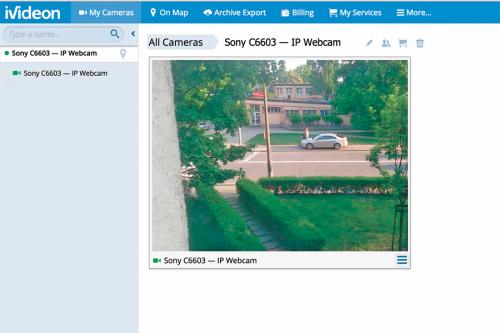Monitorowanie domu przez smartfona - IP Webcam

Mając dostęp do ustawień routera, możesz udostępnić wideo oraz panel administracyjny IP WebCam, tak aby były dostępne także poza siecią lokalną. Do tego celu służy mechanizm przekierowywania portów, który jest dostępny w każdym routerze. W warsztacie posłużymy się urządzeniem TP Link.

Po zalogowaniu do routera przejdź do sekcji DHCP i kliknij DHCP Clients List. Znajdź tam swój smartfon (powinien zgłosić się jako Android, rozpoznasz go też po adresie IP) i skopiuj zawartość pola MAC Address.
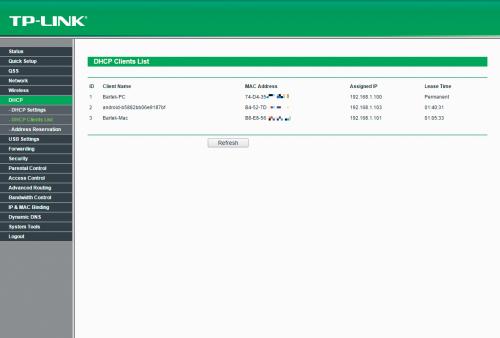

Zarezerwuj dla smartfona jeden z adresów IP, aby router zawsze przydzielał mu ten sam numer. Służy do tego narzędzie Address Reservation. Utwórz nowy wpis przyciskiem Add New. Wklej adres MAC w polu MAC Address i wpisz wolny numer IP. Zatwierdź zmiany przyciskiem Save.
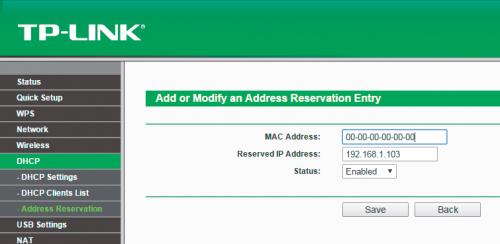

Przejdź do panelu przekierowywania portów – Forwarding. W polach Service Port i Internal Port wpisz wartość 8080 (chyba że w aplikacji IP WebCam ustawiłeś inny port), a jako IP Address podaj numer, który przypisałeś do smartfona w poprzednim kroku. Po zapisaniu ustawień przekierowanie powinno być aktywne.
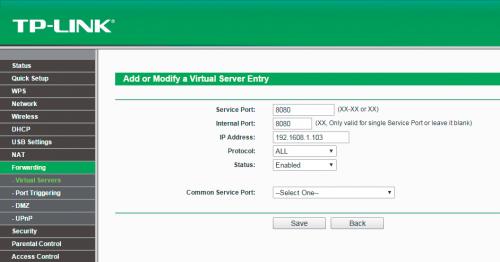

Od tego momentu logując się do panelu web aplikacji IP WebCam, zamiast adresu IP z puli prywatnej możesz podawać swój publiczny adres IP – znajdziesz go w ustawieniach routera w sekcji poświęconej połączeniu internetowemu (sekcja Network, pole IP Address). Aby dodatkowo ułatwić logowanie się, możesz przydzielić swojemu IP nazwę domeny. Za darmo zrobisz to za pomocą jednej z usług dynamicznego DNS, np. NoIP (www.noip.com).

Serwis Ivideon w bezpłatnej wersji pozwala na podgląd obrazu z dwóch kamer wideo jednocześnie, więc jeśli masz dwa smartfony, możesz ustawić prosty system monitoringu złożony z dwóch kamer. Aplikacja IP Webcam może przesyłać strumień wideo bezpośrednio do chmury Ivideon, więc instalacja dodatkowego oprogramowania nie jest konieczna.

Aby założyć konto, wejdź na stronę www.ivideon.com, a następnie kliknij create account, wpisz e-mail oraz hasło, których chcesz użyć do logowania, i na końcu potwierdź rejestrację, naciskając zielony przycisk Sign Up & Get the Best Video Surveillance Service. Po zalogowaniu, gdy konto jest już aktywne, uruchom w smartfonie aplikację IP WebCam i w panelu konfiguracyjnym kliknij: Strumieniowanie w chmurze
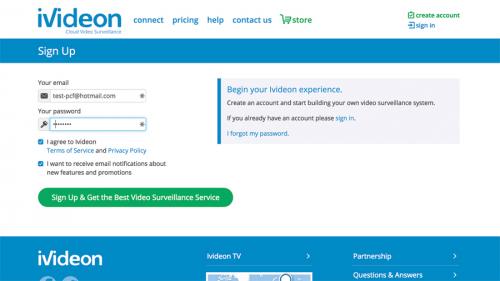
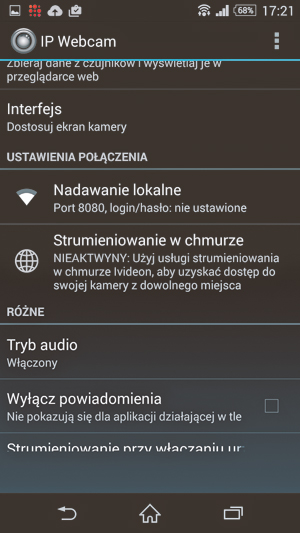

Naciśnij teraz przycisk Test zgodności, aby sprawdzić, czy smartfon może współpracować z serwisem. Jeśli test przebiegnie pomyślnie, kliknij Konto Ivideon oraz: Zaloguj, po czym podaj dane konta, które przed chwilą utworzyłeś. Po zalogowaniu upewnij się, czy opcja jest aktywna. Następnie uruchom monitoring i wejdź na stronę Ivideon, aby sprawdzić podgląd.
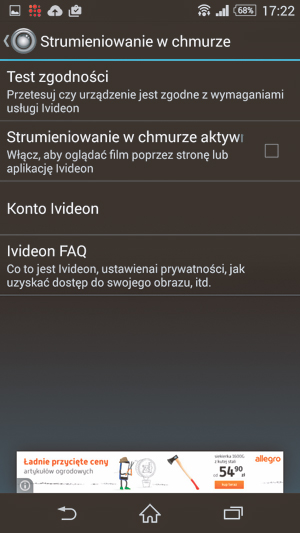

Obraz z kamery powinien być widoczny w zakładce My cameras. Serwis Ivideon pozwala także na śledzenie obrazu z podłączonych kamer za pomocą aplikacji desktopowych oraz mobilnych. Aplikację mobilną znajdziesz w sklepie Google Play, zaś aplikacje desktopowe można pobrać ze strony, po kliknięciu linku Downloads u dołu strony.
W dziale pobierania znajdziesz także aplikację serwera Ivideon, która pozwala na przesyłanie do chmury obrazu z dowolnej kamery internetowej podłączonej do komputera bądź innej kamerki IP, która działa w sieci lokalnej. Za podłączenie trzeciej i każdej kolejnej kamery trzeba zapłacić 1 euro miesięcznie. Użytkownicy płacący mogą także korzystać z dodatkowych funkcji takich jak powiadomienia i możliwość odtwarzania obrazu nagranego do siedmiu dni wstecz.